资源置换合作请加 VX 15216685489
ZEALER 众测合作可加:282711398
6 月 4 日,苹果举行了 WWDC 2019 开发者大会。此次发布会除了主角 iOS 13 外,苹果还对macOS、tvOS、watchOS 系统进行了升级。
9 月 20 日凌晨,苹果向 iPhone 用户推出了 iOS 13 的系统更新。按照惯例,macOS Catalina 的更新也应该是在这个时间段推送,果不其然,苹果在 10 月 8 日凌晨推送了最新的 macOS。
?iPad成为Mac的第二块屏幕?
Sidecar 是苹果在 macOS Catalina 上推出的分屏功能,该功能既可以在Mac 上进行分屏操作,又可以让 iPad 变成 Mac 的第二块屏幕。
开启 Sidecar 的方法有两种,一种是点击系统偏好设置—随航,另一种则是点击任意应用左上角的绿色拓展标识。
在分屏模式下,Mac 最多支持两个窗口,它们分别拼贴在屏幕左右两侧,屏幕中间的竖行条状物可以左右平移,以此来控制两个窗口的大小。
值得注意的是,Mac 在进入分屏模式之前,必须提前打开你要分屏的应用,不然进入后是无法添加分屏应用的。比如:你屏幕上只打开了一个网页,没有其他应用的情况下进入分屏模式,第一个窗口显示的是你已开启的网页,第二个窗口什么都没有。
当你在 Mac 上打开了很多个网页和应用,然后再进入分屏模式,第一个窗口会显示你使用绿色标识进入分屏的内容,第二个窗口会出现很多小窗口让你选择。
由于在该模式下只能分两个屏,局限性比较大,再加上不能进入分屏模式后,在进行添加想要显示的内容,在功能上还有很多需要完善的地方。
如果你想把 iPad 变成 Mac 的第二块屏幕,第一次与 Mac 连接必须插线,在访达中的侧边栏找到 iPad,然后点击信任之后,打开系统偏好设置—随航—选择设备即可分屏。
你也可以点击 Mac 屏幕顶部的 iPad 标识进行连接,连接成功后,然后你再点击那个标识会发现,有三种分屏模式可供选择,分别是镜像內建视网膜显示器、镜像随航显示器和用作单独的显示器。
镜像內建视网膜显示器就是把Mac上的分辨率用在了iPad上,它的好处在于视野范围广,可以看到更多东西。
镜像随航显示器是把 iPad 的分辨率用在 Mac 上,该模式更像是镜像內建视网膜显示器的放大版。不过 Mac 并不能满屏显示,屏幕左右两边会有明显的黑边。
镜像随航显示器和镜像內建视网膜显示器很适合开会时使用,当你坐的太靠后,看不清楚 PPT 时,iPad 可以帮你解决这个问题。
用作单独的显示器和它字面意思一样,就是把 iPad 变成了 Mac 的第二块屏幕,可以显示更多内容。
有趣的是你的鼠标可以来回在 Mac 与 iPad 上无缝切换,需要显示的内容真的好像隔空传到了 iPad 上,很神奇。
至于 iPad 上能做什么?可能苹果只是想把它当做 Mac 的第二块屏幕来使用,在 iPad 上只能做一些简单的交互,比如:切换输入法、返回按键、调出键盘进行文字输入等。iPad 中间的显示区域是无法进行任何交互的。
Mac 上的分屏功能对于普通用户来讲意义并不大,该功能更适合设计、建筑等专业人士,可以帮助他们创作或者完成工作。设计和美术专业的用户可以用 Apple Pencil 在 iPad 上画画,通过这种方法变相的实现了数位板的功能。学生也可以用Mac来写论文,然后用iPad查资料,这样可以提高效率。
?iTunes一分为三?
体验完 Sidecar 分屏功能,我们再来看下变化最大的 iTunes。在全新的 MacOS 版本中,苹果取消了 iTunes,取而代之的是音乐、视频和播客这三个 APP。
音乐绑定的是 Apple Music,如果你没有开通苹果提供的音乐流媒体服务,那这个基本可以忽略了。不过它还有个功能,就是将你 Mac 上的音乐导入资料库,这就和以前的 iTunes 一样。
视频绑定的是 Apple TV,提供电视和电影服务,支持 4K HDR 视频播放和杜比全景声,但是国内是没有这项服务的。它唯一能做的只有将视频导入资料库。
播客也就是 Apple Podcasts,提供电台服务。你可以在上面下载喜欢的电台,或者将 Mac 上现有的电台到进资料库。
没了 iTunes,那怎么才能同步数据呢?以前是只要苹果设备一连接到电脑,iTunes 就会自动弹出。现在需要用户点击访达,在左侧的导航栏便可以看到对应的苹果设备。同步数据、刷机都可以在这里操作。
苹果以前是个化繁为简的“艺术家”,虽然将 iTunes 的功能进行拆分看起来会更专业,实际上有些画蛇添足的意思,对于用户来讲,可能会有起到反作用。
本来可以在一个 APP 里完成的事情,为什么非要分开完成呢?与其这样,还不如用回以前的 iTunes。如果你打算升级新系统,还是先考虑好能不能接受这一点吧。
?照片界面升级,新增查找、屏幕使用时间功能?
除了这三个 APP 外,macOS Catalina 还有很多新的功能。其中,照片界面迎来了大的改变。它可以显示按日、月或年组织的最佳照片。由于该功能可能会暴露个人隐私,所以就不放展示效果图了。
该功能有助于照片比较多的用户快速查找想要的照片,按时间分类可以使得存放的照片不那么杂乱无章。
当你打开启动台,也就是 Mac 屏幕底部的火箭标识时会发现,多了一个查找 APP。该功能可以让用户追踪自己的设备,哪怕设备处于离线或者笔记本电脑处于关闭状态。
如果你的 Mac 不小心弄丢了,只需拿出你的 iPhone,点击相同的查找 APP,便可以确定 Mac 的大概范围,这样可以提高用户找回 Mac 的几率。
还有个比较有意思的功能是屏幕使用时间,只需点击系统偏好设置—屏幕使用时间,之后就可以看到自己 APP 的使用时间、通知次数等。
你可以根据它所提供的信息,去合理的制定一个使用 App 的方案,比如:玩多久游戏,看几小时视频等。
?Project?Catalyst,让iPad应用移植更轻松?
在 WWDC 2019 开发者大会上,苹果宣布了 Project Catalyst 项目,它能够让开发者更轻松的将 iPad 上的应用移植到 Mac 上。也就是说 iPad 上的应用,在未来都可能出现在 Mac 上。
根据官网显示,目前 iPad 有 8 款应用已经成功移植到了 Mac,它们分别是 Morpholio、Post-it?、Jira、American Airlines、TripIt、Crew、Rosetta Stone和Proloquo2Go。
其中,Jira 和 Rosetta Stone 这两个应用有中文,但是都不能用,全是收费的 APP,你要去官网购买后才可以登录使用。其他的 APP 全是英文的,而且和普通用户都没多大关系。
此前,知名笔记应用 GoodNotes 的开发者宣布,他要将 GoodNotes5 移植到 Mac 上。现在在 App Store 商店确实可以搜索到,但是你需要支付 50 元才可以使用。
这样看来,现阶段从iPad上移植到Mac的应用并不多,大多都是收费的,还有一些压根和普通用户无关的。
?服务至上,macOS变化最大的一次?
除了以上提到的功能外,macOS Catalina 上还有很多小功能,在这里就不一一体验了。综合来看,这是近几年来 macOS 变化最大的一次,库克在WWDC 2019 开发者大会上推出了很多服务,它们都有能在 Mac 上体验到,只不过国内并不提供这些服务。
从这点不难看出,苹果正在转型,业务核心不再是 iPhone,而是转向软件服务。至于 Mac,它会成为一个不错的服务平台,软硬结合,以构建会更好的生态。
在未来,Mac、iPhone、iPad 上的应用互通看来并不是梦,这样可以大大减轻开发者们的负担,生态更加完整,给用户带来更好的体验。
背负着 174 亿巨债,破产将近一年的金立高调复出,是否能东山再起?“金立语音王”的年代,金立甚至从诺基亚嘴里抢过食,当年的辉煌战绩背后是怎样的前瞻布局?创始人决定企业的天花板,华南地区各大手机企业经历过怎样的蜕变?在 OPPO、vivo 发展壮大的过程中,段永平又起到了什么关键作用?更多精彩内容,尽在本期《Z-TALK》。
打开 ZEALER 小程序观看本期视频
记得帮忙点个“在看”哟
关注公众号:拾黑(shiheibook)了解更多
[广告]赞助链接:
四季很好,只要有你,文娱排行榜:https://www.yaopaiming.com/
让资讯触达的更精准有趣:https://www.0xu.cn/























 关注网络尖刀微信公众号
关注网络尖刀微信公众号






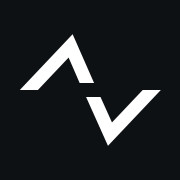 ZEALER订阅号
ZEALER订阅号







